想不想get新技能酷炫一下,今天图老师小编就跟大家分享个简单的Photoshop为婚纱艺术照片添加艺术磨砂边框教程,一起来看看吧!超容易上手~
【 tulaoshi.com - PS 】
原图

效果

素材


COPY并成为新图层
执行模糊
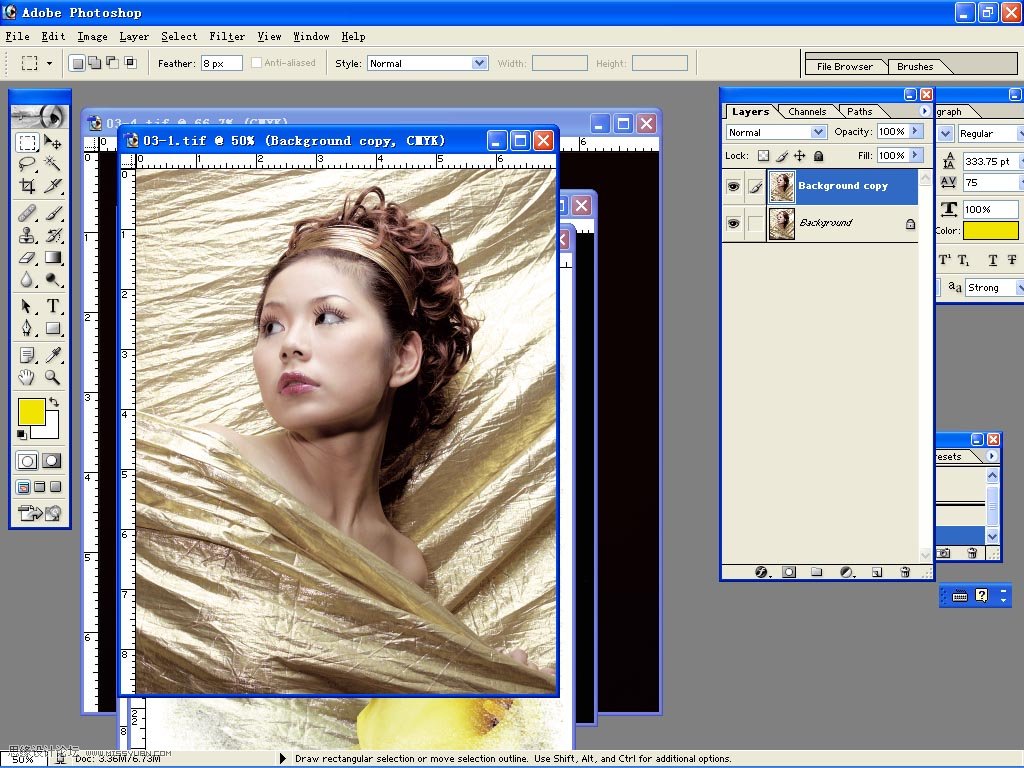
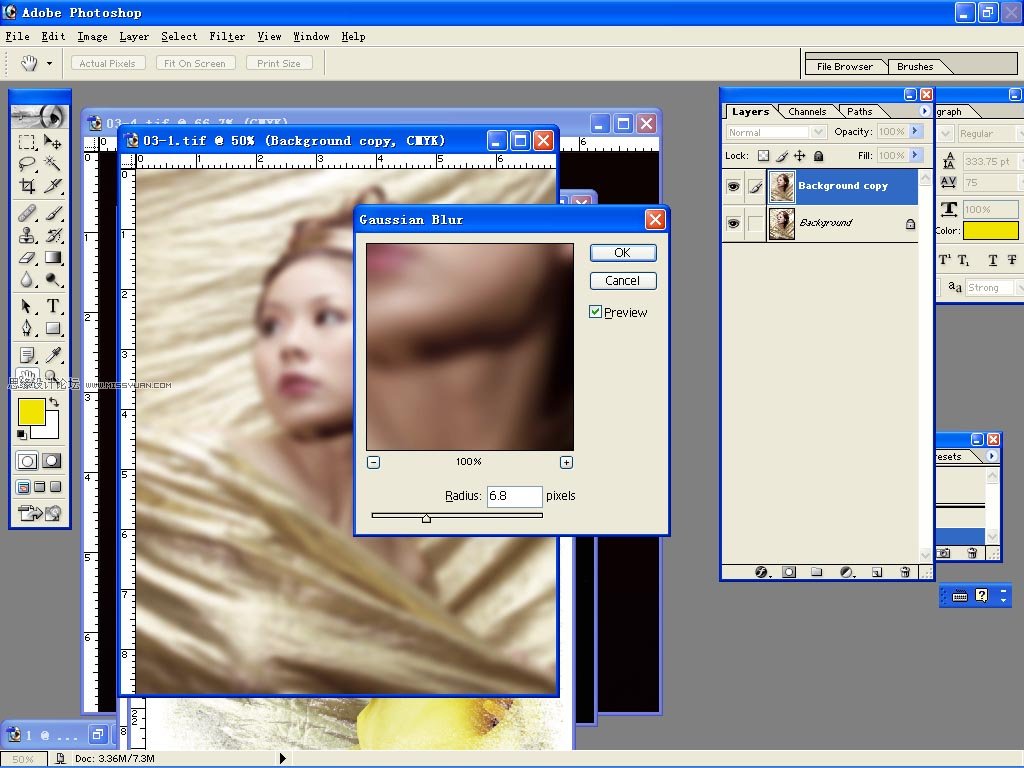
花朵素材

同样在新图层执行SCREEN,透明度50%
之后在COPY一个新图层,执行multiply命令


将新图层的不透明度设到30%
选择橡皮工具,将不透明度设为75%(前面的透明度均为不透明度)
并将眼睛擦亮(显示下面的图提高锐利度)
打开花的素材
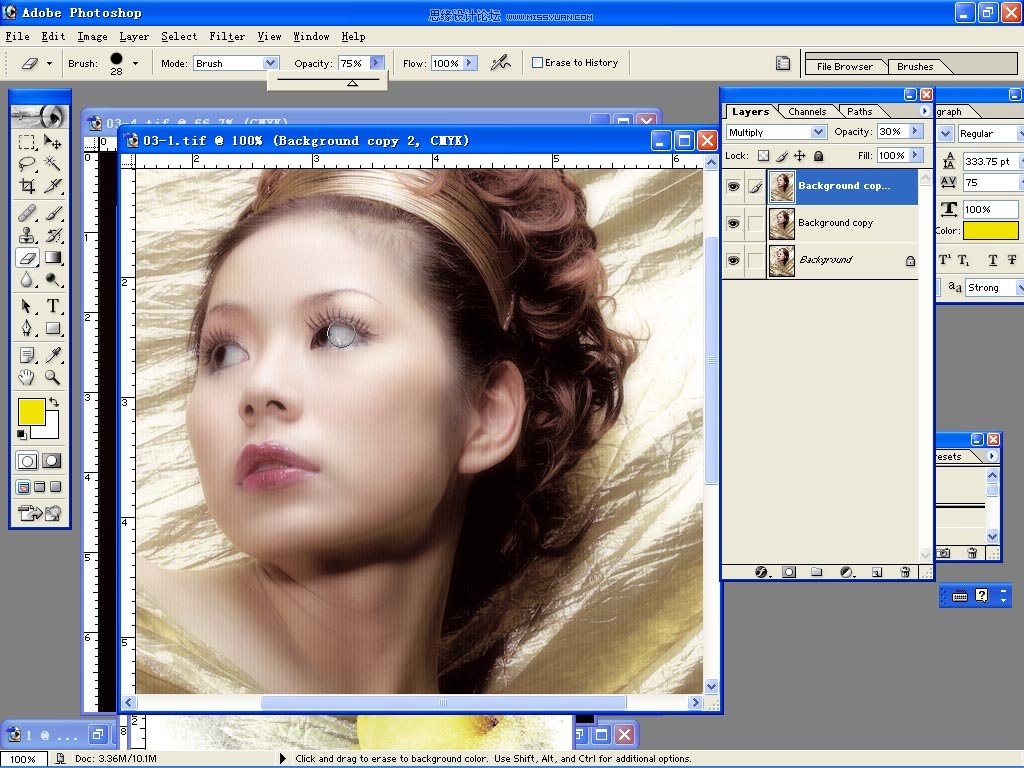

将素材使用魔术棒选取之后,置入画面,并缩放到合适大小(本图位修改,所以过大了)
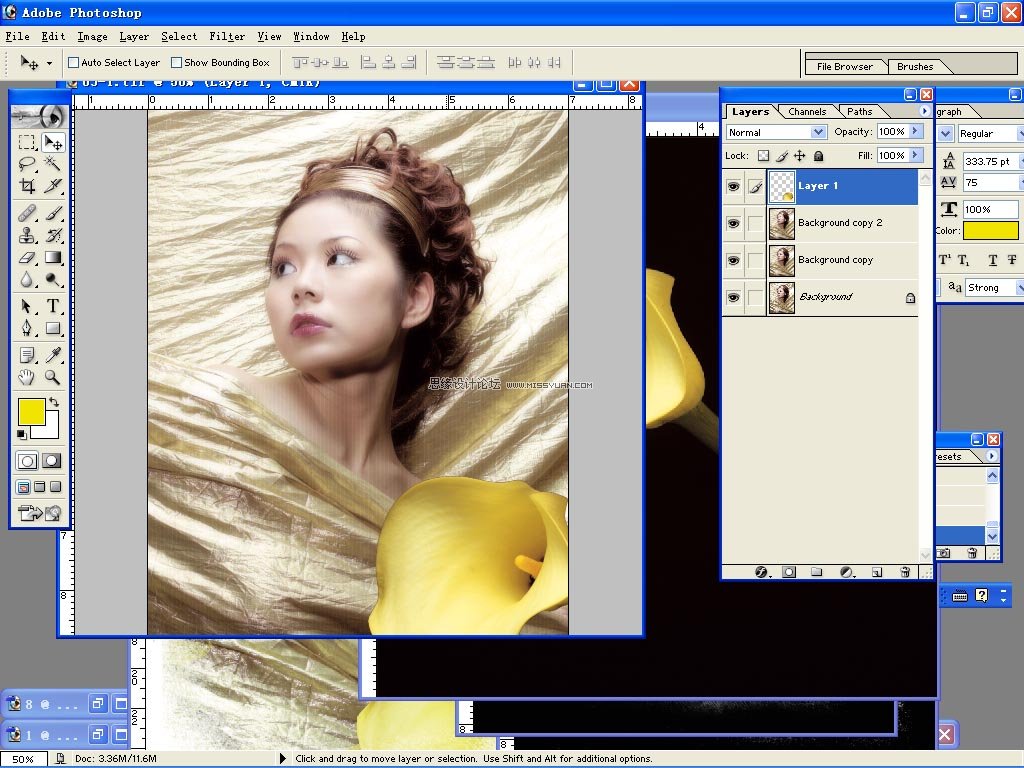
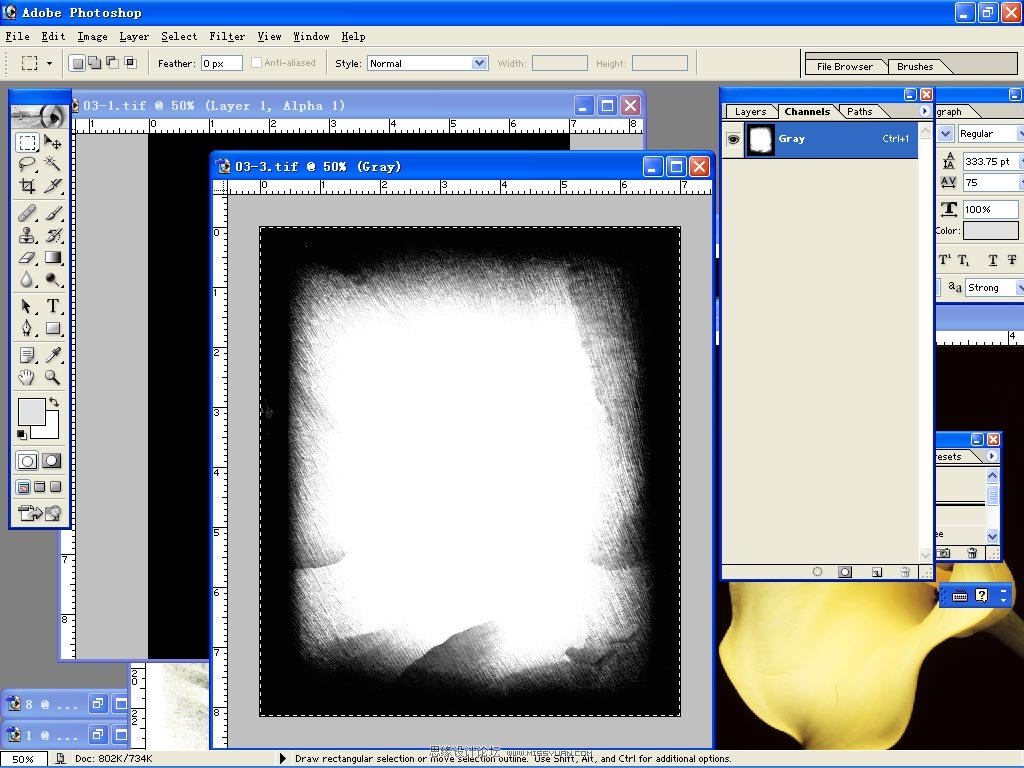
将另外2张素材置入画面分别设置颜色和不同的选取值,可有不同效果
(本文来源于图老师网站,更多请访问http://www.tulaoshi.com/ps/)
来源:http://www.tulaoshi.com/n/20160216/1569880.html
看过《Photoshop为婚纱艺术照片添加艺术磨砂边框》的人还看了以下文章 更多>>